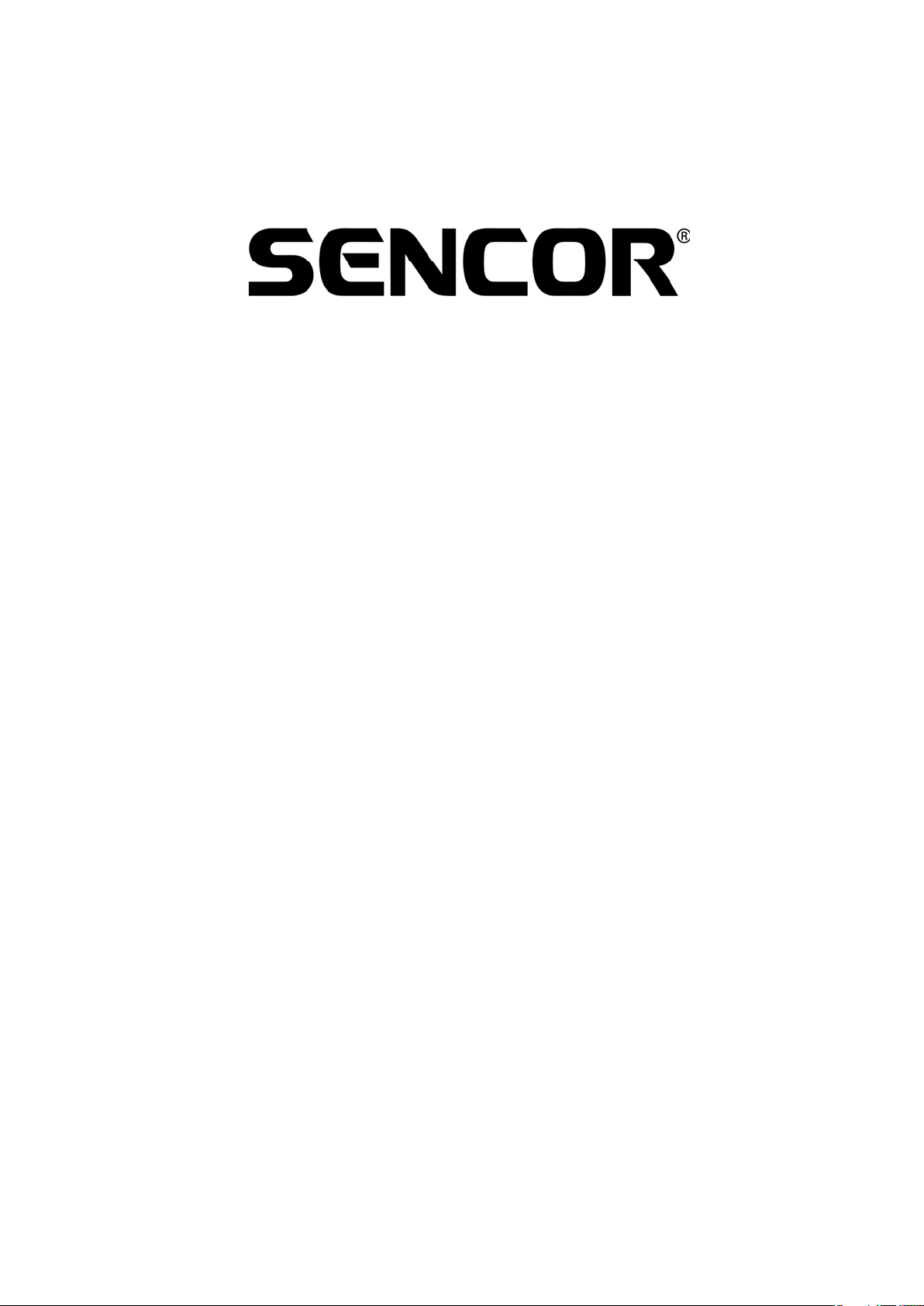
1
SPV-8351T
Felhasználói kézikönyv
SPV-8351T Felhasználói kézikönyv
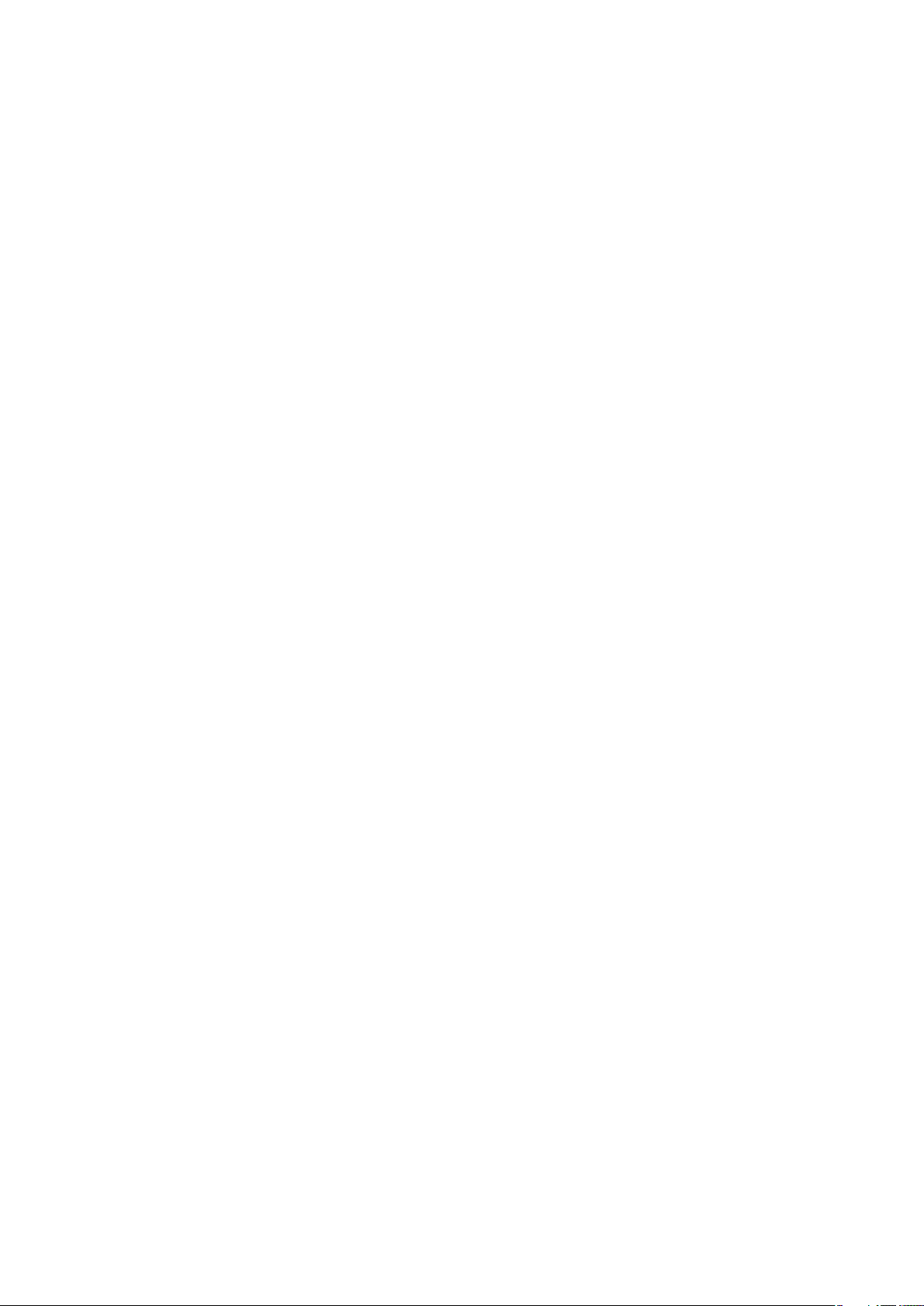
Tartalomjegyzék
03. Óvintézkedések
04. A csomag tartalma
05. A lejátszó alkotórészeinek ismertetése
06. A lejátszó előkészítése használatra
07. A lejátszó csatlakoztatása a számítógéphez
07. Fájlok feltöltése / letöltése
07. A lejátszó lecsatlakoztatása számítógépről
08. A lejátszó formázása
08. Firmware frissítése
11. Kézikönyv a video-converter (video-átalakító) programhoz
12. Útmutató a Video Converter (video-átalakító) program telepítéséhez
17. A lejátszó feltöltése
17. Képek és szövegfájlok megjelenítése
2
17. Audio- és videofájlok lejátszása
18. Speciális tulajdonságok és műszaki adatok
19. DVB-T
20. Külső antenna telepítési útmutatója
21. Antenna csatlakoztatási útmutató
22. FM rádió
23. Videolejátszó
24. Audiolejátszó
25. Képnézegető
26. Szövegnézegető
27. Beállítások
28. Hibaelhárítás
SPV-8351T Felhasználói kézikönyv
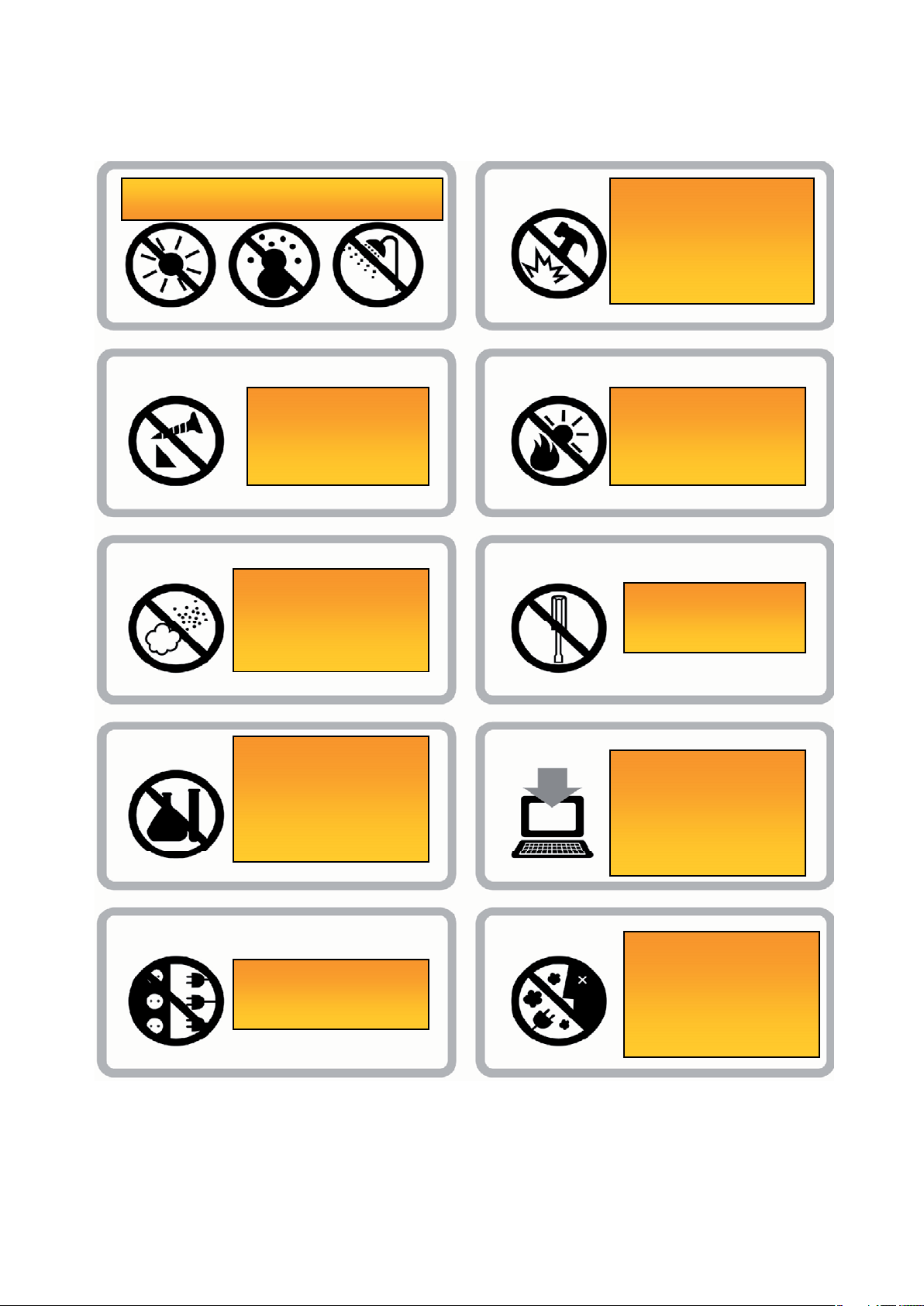
Óvintézkedések
A készülék zavartalan működésének biztosítása érdekében
Óvja túl magas vagy túl alacsony
hőmérséklettől és nedvességtől.
3
Ne ejtse le, ne rázza,
erős ütődésektől védje.
Ezek hibás működéshez
vezethetnek.
Ne tegye ki a terméket
ütődéseknek, ne
végezzen rajta
átalakítást.
Ne tegye nagy
nedvességtartalmú és
poros helyekre.
Hígítóval, alkohollal és
benzinnel ne tisztítsa.
Óvja közvetlen
napsugárzástól és ne
tegye fűtőszerkezetek
közelébe.
Ne szedje szét,
ne javítsa, ne
alakítsa át.
Minden fontos adatot
saját felelősségére
archiváljon és tároljon.
Ne használjon
többcsatlakozós
hosszabbítót.
• A fejhallgatót vagy a fülhallgatót ne használjon gépkocsi vagy motorkerékpár vezetése vagy
kerékpározás közben. Ez nem csak veszélyes, hanem néhány jogszabály szerint törvényellenes is.
• A fülhallgató nagy hangerőn és hosszú ideig tartó használata hallásártalmakat okozhat.
• A lejátszó CONFIG mappájában nem hozhat létre új fájlt.
SPV-8351T Felhasználói kézikönyv
Ne használja tovább
a lejátszót, ha a
készülék vagy a
tápegység irányából
füstszagot érez.
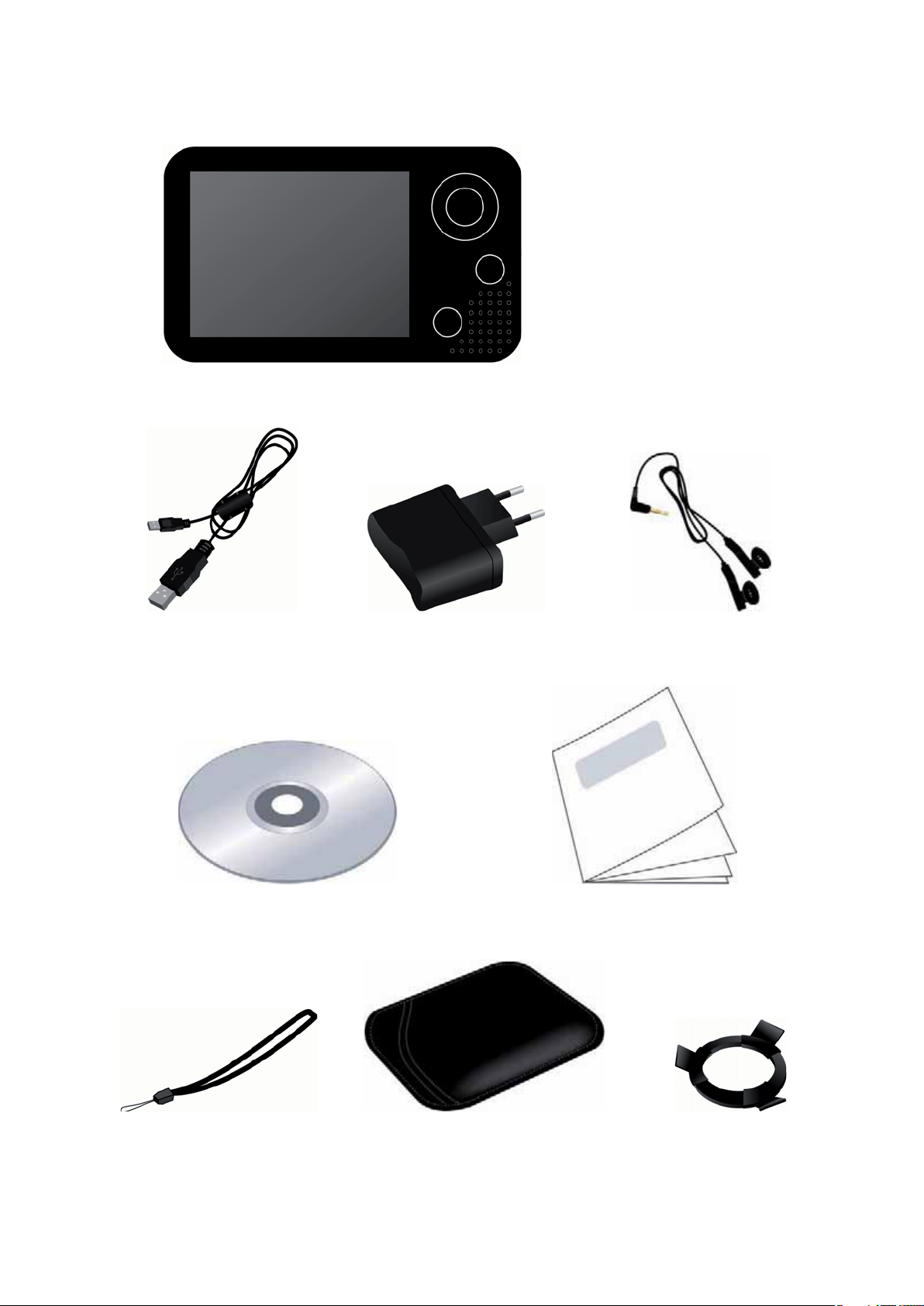
A csomag tartalma
T3500E lejátszó
4
USB kábel Hálózati adapter Fülhallgató
Telepítő CD Gyorsútmutató
Kéztartó szíj Puha tok Tartókeret
SPV-8351T Felhasználói kézikönyv
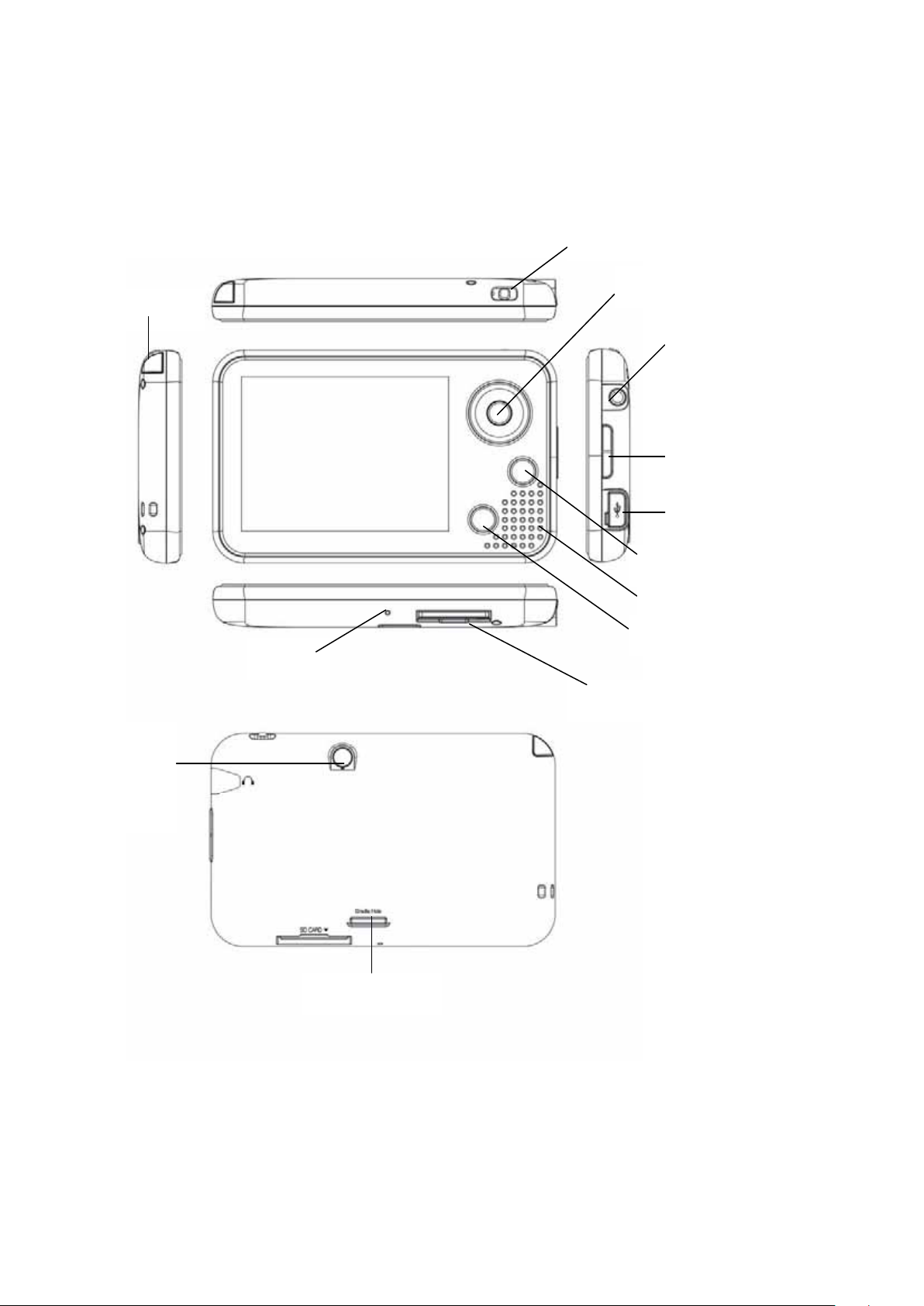
A lejátszó alkotórészeinek ismertetése
5
ANTENNA
ALAPHELYZET GOMB
BE- ÉS KIKAPCSOLÁS/
TARTÁS GOMB
NAVI GOMBOK
FÜLHALLGATÓ
JACK-CSATLAKOZÓJA
HANGERŐ GOMBOK
MINI-USB PORT
ALMENÜ GOMB
HANGSZÓRÓ
RETURN GOMB
KÜLSŐ
ANTENNA
ALJZATA
SD KÁRTYA ALJZAT
TARTÓKERET MÉLYEDÉSE
SPV-8351T Felhasználói kézikönyv
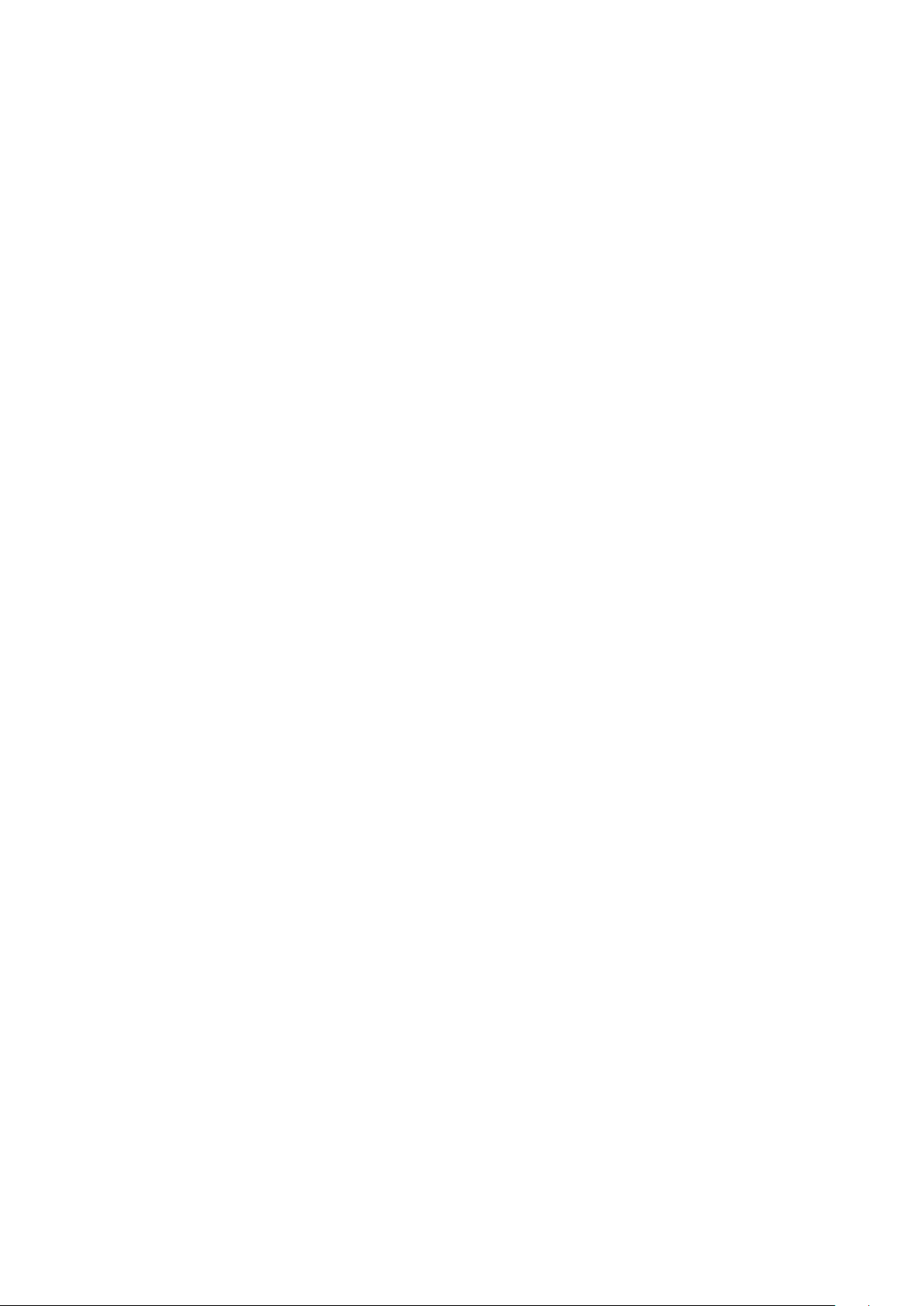
A lejátszó előkészítése használatra
Be- és kikapcsoló / Tartás gomb
• A be- és kikapcsoló gombot balra tolva
(bekapcsolt állapot jelzése) és lenyomva tartva kapcsolhatja be a lejátszót.
Ugyanezen a módon kapcsolhatja ki.
• Tartsa a gombot, hogy a lejátszó ne kapcsolhasson ki véletlenül.
Aktiváláshoz nyomja teljesen jobbra a be- és kikapcsoló gombot (hold gomb jelzése).
Hangerő gomb
• A lejátszó jobb oldalán elhelyezett hangerő gombokkal a hangerő növelhető vagy csökkenthető
(10 fokozatban).
Navi gomb
• A Navi gombbal lehet a menükben lépkedni (felfelé, lefelé, balra és jobbra).
• A középső gomb a menüelem kiválasztásához használatos.
6
Almenü gomb
• A főmenü almenüinek listáját jeleníti meg.
Return gomb
• Visszairányít az előző menüre.
Alaphelyzetbe állítás (reset)
• Ha a készülék bármi okból hirtelen lefagy, a Reset (Alaphelyzet) gombot egy hegyes tárggyal (szeg,
gemkapocs) megnyomva állítsa vissza a lejátszót alaphelyzetbe. Ezután kapcsolja be a készüléket.
• Az alaphelyzetbe állítás nem ugyanaz mint a formázás, alaphelyzetbe állítás után az adatok
biztonságosan megmaradnak.
Antenna
• A jobb vétel érdekében húzza ki balra teljesen az antennát.
Fülhallgató jack-csatlakozója
• Fülhallgató csatlakoztatásához használatos
SD kártya aljzat
• Kompatibilis SD kártya behelyezésére szolgál
Mini USB port
• Kompatibilis számítógéphez való csatlakoztatásra és
• a lejátszó USB kábel segítségével történő töltésére használható
SPV-8351T Felhasználói kézikönyv
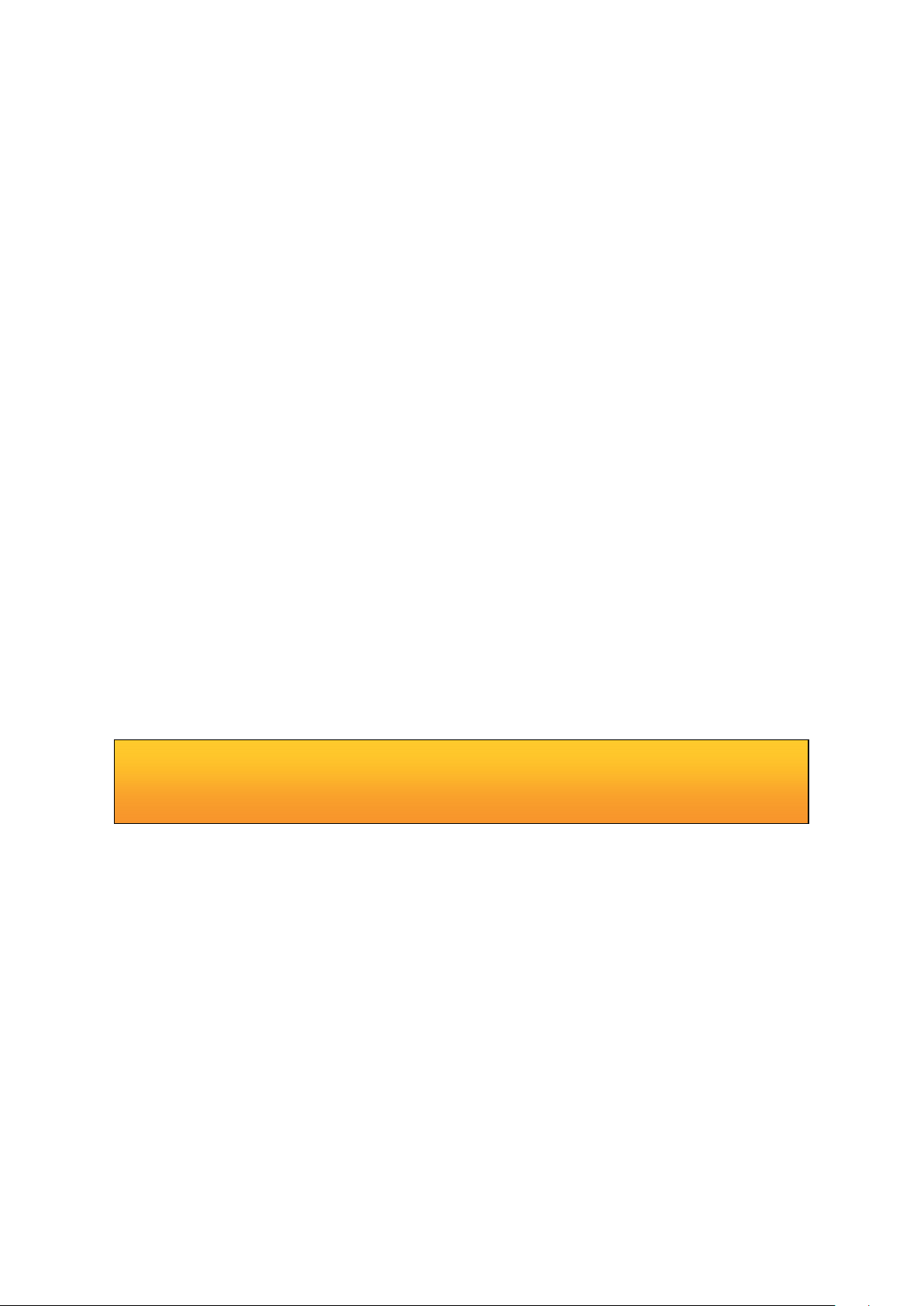
A lejátszó csatlakoztatása a számítógéphez
1. A mellékelt USB kábellel összekapcsolhatja a lejátszó mini USB portját a számítógép USB portjával.
2. A be- és kikapcsoló gombot balra nyomva (bekapcsolt állapot jelzése) és lenyomva tartva
kapcsolhatja be a lejátszót. A lejátszó ekkor cserélhető lemezként a számítógép képernyőjén
megjelenik.
Fájlok feltöltése / letöltése
A lejátszót még az USB portra történő rádugaszolás előtt kell bekapcsolni.
a. Nyissa meg a Windows Explorert, és jelölje ki a képernyőn az újonnan létrehozott cserélhető
adathordozó elemet.
b. Most már helyezhet át vagy másolhat át fájlokat a számítógépről a cserélhető adathordozóra.
c. Több mappát is létrehozhat, és mindegyiküknek kijelölhet egy-egy funkciót (ZENE / KÉP-VIDEO /
SZÖVEG) a cserélhető lemezen, és elrendezheti bennük a fájlokat.
d. A cserélhető lemezen tárolt fájlokat törölheti, átnevezheti ugyanúgy, ahogy a számítógépen szokta
tenni.
7
A lejátszó lecsatlakoztatása a számítógépről
a. Mielőtt a lejátszót a számítógépről leválasztaná, kattintson duplán a zöld nyilat ábrázoló ikonra
a számítógép képernyőjének alján lévő tálca jobb oldalán.
b. Amint a képernyőn a párbeszédablak megjelenik, a Stop (Leállítás) gombra kattintva állítsa le az
USB háttértároló eszközt.
c. Az ezt követően megjelenő párbeszédablakban kattintson az OK gombra, és távolítsa el
a cserélhető lemezt a számítógépről.
▬ Vigyázat!
Végzetes hiba történhet, ha a lejátszót az előbbi művelet elvégzése nélkül távolítja el
a számítógépről.
SPV-8351T Felhasználói kézikönyv
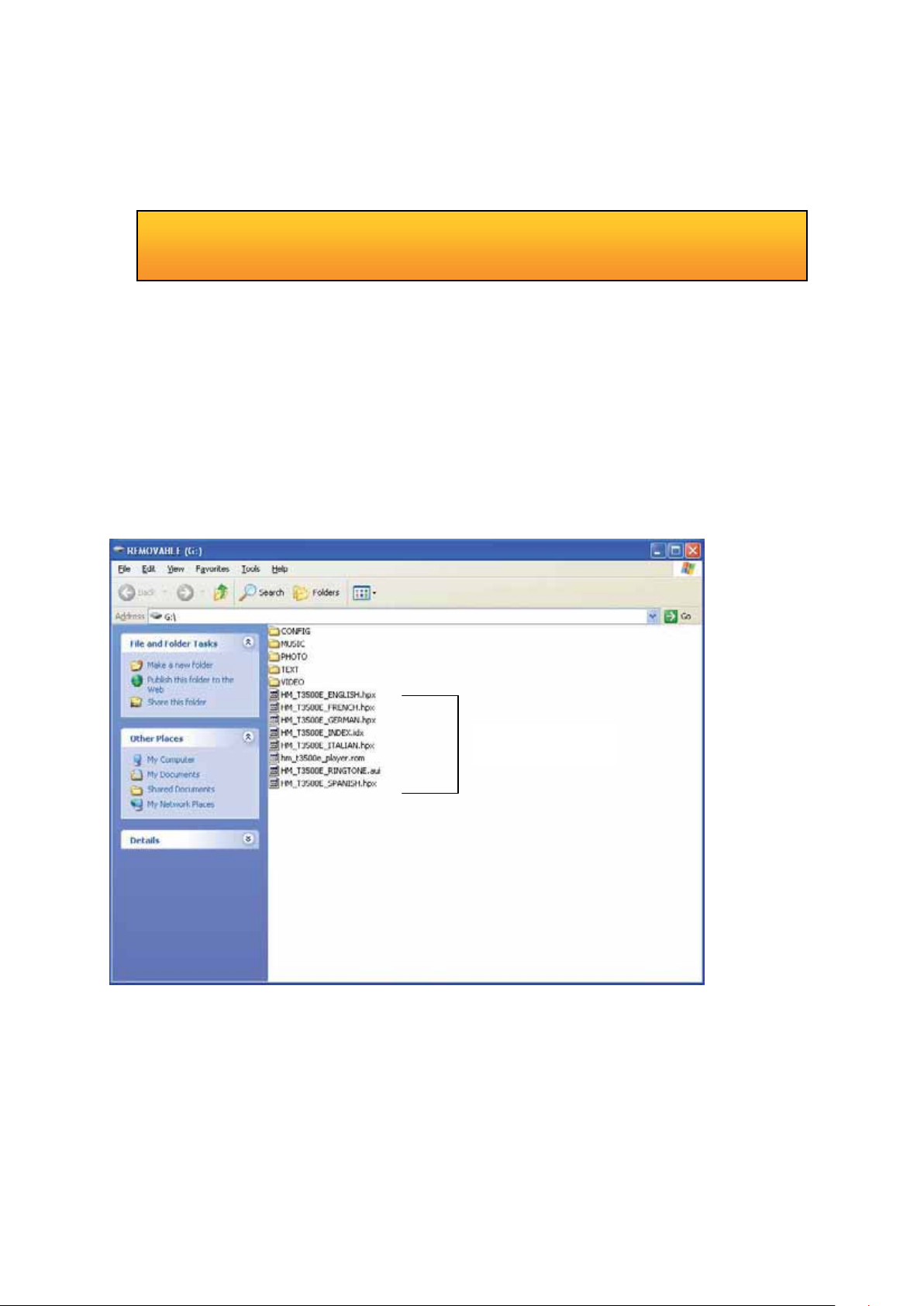
A lejátszó formázása
a. Nyissa meg a Windows Explorert, és kattintson jobb egérgombbal a cserélhető adathordozóra.
b. Bal egérgombbal kattintson a Formázás menüre.
▬ Vigyázat!
A formázás funkció a lejátszóról mindent fájlt töröl. Fontos adatairól a cserélhető adathordozó
formázása előtt készítsen biztonsági másolatot.
Firmware frissítése
1. Az új fi rmware a webhelyről tölthető le.
2. Kapcsolja be a lejátszót, és csatlakoztassa a számítógép USB portjára, ezután a cserélhető
adathordozó mappája a számítógépen megjelenik. Másolja be a fi rmware fájlt és a GUI fájlt
a lejátszó gyökérmappájába.
8
Firmware Data
3. Távolítsa el biztonságosan a cserélhető adathordozót, és válassza le a lejátszót az USB portról.
4. A frissítés a lejátszó bekapcsolása után megkezdődik.
SPV-8351T Felhasználói kézikönyv
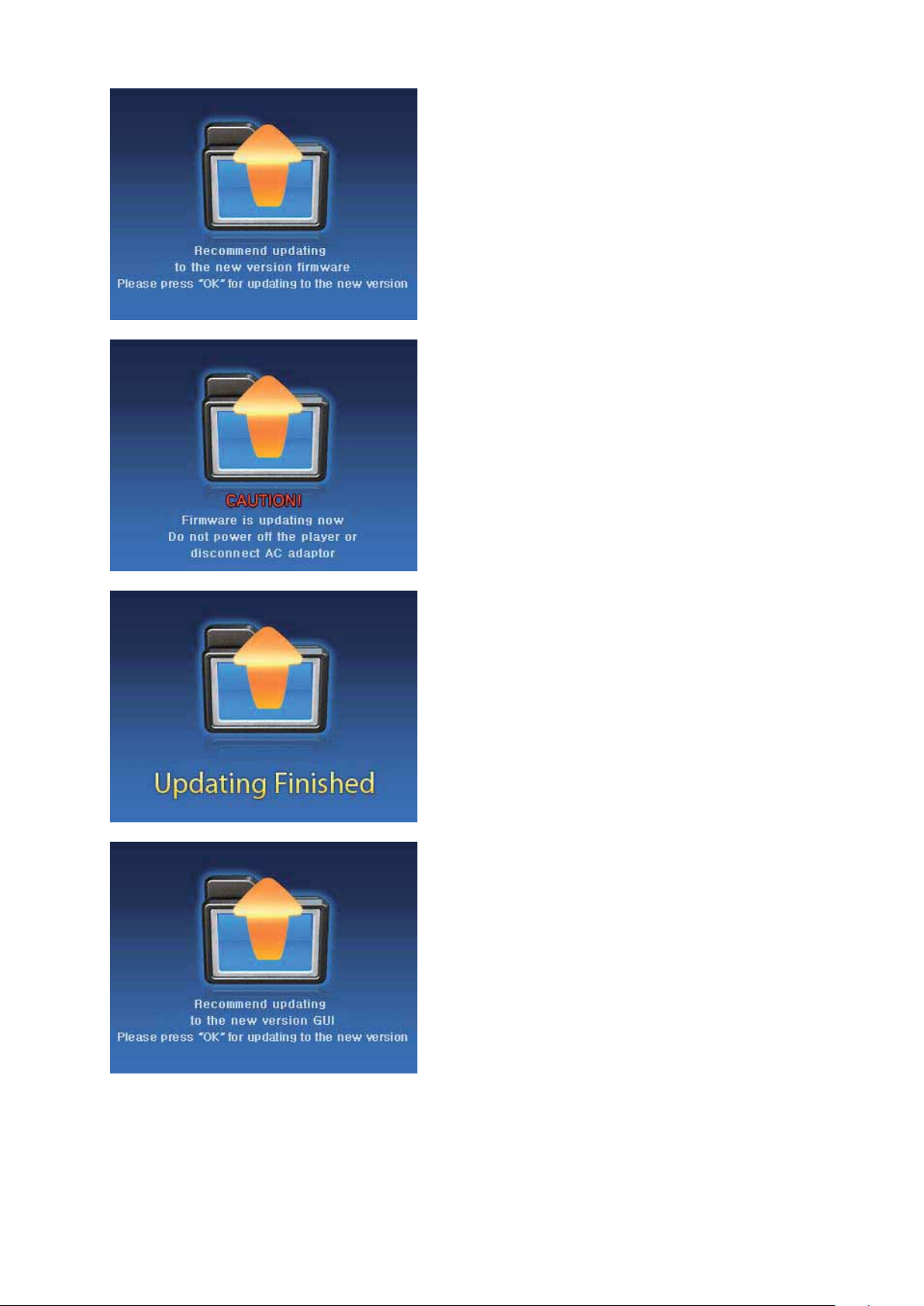
1. Nyomja meg az OK gombot.
9
2. Firmware frissítése
3. Firmware frissítése kész
1. Nyomja meg az OK gombot.
(A GUI (Graphic User Interface, grafi kus felhasználói
felület) frissítése esetén)
SPV-8351T Felhasználói kézikönyv

2. GUI frissítése
10
3. GUI frissítése kész.
Megjegyzés: A GUI frissítése automatikusan történik, ha mind a fi rmware mind a GUI frissítő fájlok a
gyökérkönyvtárban vannak.
▬ Vigyázat!
• A fi rmware frissítése előtt minden fontos adatról készítsen biztonsági másolatot.
• A lejátszó biztonsága érdekében a fi rmware frissítése után végezze el az “Internal Format”
(Belső formázás) és “Initialization” (Inicializálás) műveletet [(Menu (Menü) -> Set up (Beállítás)
-> Format (Formázás)].
• A fi rmware frissítése közben ne kapcsolja ki a lejátszót, mert azzal a készülékben komoly kárt
okozhat, és hibás működést idézhet elő.
• A frissítéshez ne használjon más típushoz készült fájlokat. Ez a lejátszó üzemzavarához
vezethet.
• Ellenőrizze a lejátszón a fi rmware aktuális verzióját. A fi rmware csak újabb verziójú fi rmwarerel frissíthető.
SPV-8351T Felhasználói kézikönyv

Kézikönyv a Video Converter (video-átalakító) programhoz
• A video-átalakító program bizonyos mozgókép-fájlokat (pl. AVI, MPEG, MP4, WMV stb.) speciális
formátumúvá tömörít, hogy azokat az SPV-8351T készüléken lejátszhassa.
• Számítógépes rendszerkövetelmények
A számítógép Windows operációs rendszerének az alábbi verziójúnak kell lennie:
CPU (központi vezérlő egység): PENTIUM3 felett
OS (operációs rendszer): WINDOWS 2000 / XP / VISTA vagy a legfrissebb verzió
DIRECTX 9.0 / WMV 9.0 plus kodeknek a számítógépre telepítve kell lennie
Integrált kodeknek a számítógépre telepítve kell lennie
Tartsa szem előtt, hogy ha az csak a Windows operációs rendszert támogatja, más operációs
rendszerek nem támogathatók.
11
• Elérhető formátum
MPEG, AVI, WMV
Előfordulhat, hogy néhány fenti formátumú fájlt az átalakító program nem tud tömöríteni.
Az átalakítható fájl mérete nincs korlátozva, de a kódolt kimenő kép 320 X 240.
• A telepítendő kodek (az alább említett 3 kodektípust kell telepíteni)
• Direct X: a 9.0 vagy annál újabb verziót telepítse
Látogassa meg a www.microsoft.com/windows/directx/default.sapx webhelyet, lépjen be
a letöltőközpont menüjébe, töltse le a Direct X kodeket, és telepítse a számítógépre.
WMV9: Látogassa meg az előbbi webhelyet, és lépjen be a letöltőközpont menüjébe. Töltse le és
telepítse a 9.0 vagy annál újabb verziójú Windows Media Playert.
(Ez nem szükséges, ha már van telepítve 9.0 vagy annál újabb verziójú Windows Media Player.)
SPV-8351T Felhasználói kézikönyv

1. A Video Converter (video-átalakító) program telepítése
(1) Tegye be a CD-t, és a Converter mappában a Setup fájlra duplán kattintva telepítse fel
a programot. Kattintson a Next (Tovább) gombra.
(2) Válassza az “Install” (Telepítés) opciót, és kattintson a a Next (Tovább) gombra.
12
(3) Válassza ki a helyet, ahová a programot telepíti, majd kattintson a a Next (Tovább) gombra.
SPV-8351T Felhasználói kézikönyv

(4) Telepítse a programot.
(5) Fejezze be a telepítést.
13
(6) A számítógépen az alábbi ikon jelenik meg.
Saját
video-átalakító
SPV-8351T Felhasználói kézikönyv

2. Útmutató a Video Converter (video-átalakító) használatához
(1) Futtassa a My Video Converter.exe fájlt, és az a képernyőnm a főoldalon megjelenik.
14
(2) Az Add File (Fájl hozzáadása) gombra kattintva vegye fel az átalakítani kívánt videofájlt a fájlok
listájára (File List).
SPV-8351T Felhasználói kézikönyv

(3) A Destination Settings (Cél beállításai) opciónál a “Set Path” (Elérési út kijelölése) gombra
kattintva jelölje ki az átalakítandó fájl elérési útját.
15
(4) Az Output Quality (Kimeneti képminőség) lehetséges beállításai: High Quality (Jó minőség) vagy
Normal Quality (Normál minőség).
SPV-8351T Felhasználói kézikönyv

(5) Kattintson az oldal alján a “Start Encoding” (Kódolás kezdése) gombra.
16
(6) Amint az átalakítás befejeződött, a “Completed” (Kész) üzenet jelenik meg a képernyő közepén.
Az átalakított fájl a Destination Path (Elérési út) ablakban létrejön.
(7) Másolja be az átalakított fájlt a lejátszó Video mappájába, és élvezze kedvenc felvételét.
SPV-8351T Felhasználói kézikönyv

A lejátszó feltöltése
• Ha a lejátszót a számítógéppel akarja feltölteni, kapcsolja rá a számítógép mini USB portjára,
amikor a számítógép ki van kapcsolva.
• Ha töltővel akarja feltölteni, kapcsolja rá az USB töltőre. A töltésellenőrző lámpa pirosan fog
világítani. Ha a készülék már teljesen feltöltődött, a (piros) töltésellenőrző LED zöldre vált.
Képek és szövegfájlok megjelenítése
• A készülék JPG, BMP és PNG fájlok megjelenítését támogatja.
Másolja be a JPG, BMP és PNG fájlokat a számítógépről a lejátszó “IMAGE” (KÉP) mappájába.
• A szövegmegjelenítési funkció csak a TXT fájlokat támogatja.
Másolja be a TXT fájlokat a számítógépről a lejátszó “TEXT” (SZÖVEG) mappájába.
Kép- és hangfájlok lejátszása
• A hangfájl-lejátszási funkció az MP3, OGG, WMA és WAV fájlokat támogatja.
Másolja be az MP3, OGG, WMA és WAV a számítógépről a lejátszó “MUSIC” (ZENE) mappájába.
• A videofájl-lejátszási funkció au AVI fájlokat támogatja.
Másolja be az AVI fájlokat a számítógépről a lejátszó “VIDEO” (VIDEÓ) mappájába.
• Az SPV-8351T készülék csak az MPEG4 típusó kodekeket támogatja.
Videofájlok lejátszásához az átalakító szoftverprogramot kell használni.
17
SPV-8351T Felhasználói kézikönyv

18
Speciális tulajdonságok
• 3,5” LCD hordozható DVB-T vevő
• Videolejátszó / Audiolejátszó / FM rádió / Szövegnézegető/ Képnézegető
• Ultra-vékony és kompakt kivitel, elegáns grafi kus felhasználói felület
• Használható 3,5 óra időtartamig DVB-T módban, 35 óráig MP3 módban és 8,5 óráig Video módban.
• Többnyelvű képernyőmenü és elektronikus műsorújság
• Külső memóriaként SD kártya csatolható
• Nagysebességű USB 2,0
Műszaki adatok
Rádiófrekvenciás
érzékenység
Méret 117 mm X 73 mm X 14 mm
LCD 3,5” LCD, QVGA (320 X 240), szín: 65K
Támogatott hangfájlok MP3, WMA9, OGG, WAV
Támogatott videofájlok MPEG4
Támogatott képfájlok JPG, BMP, PNG
Rádió 87,5 MHz ccc 108 MHz
Játékidő DVB-T módvan: 3,5 óra, MP3 módban: 35 óra, Video módban: 8,5 óra
Audiokimenet Sztereó fülhallgató – 22 mW, monó hangszóró – max. 1,0 W
Számítógép interfész Nagysebességű USB 2.0, maximum 32 Mb/mp (feltöltés: 40 Mb/mp)
Memória Belső: 2 GB
Belső akkumulátor Lítium polimer, 1600 mA
Tartozékok USB kábel, fülhallgató, telepítő CD, USB AC/DC adapter,
Nyelv Angol / Német / Cseh / Szlovák / Lengyel
≤ -88 dBm (@16 QAM, 514 Mhz)
Külső: 2 GB-ig
kézikönyv, tartókeret, kéztartó szíj, puha tok (külön rendelhető)
Operációs rendszer Windows 2000, Windows XP, Windows VISTA
SPV-8351T Felhasználói kézikönyv

DVB-T
19
Csatorna neve
Akkumulátor
töltöttsége
Aktuális idő
Tartás
Elnémítás
Vétel
Podrobný popis jednotlivých funkcí
Mute (Elnémítás) Elnémítja a hangot.
Hang Sztereó, bal, jobb. módok közül választhat
Full Scan (Automatikus
csatornakeresés)
Scan (Keresés) >
Csatornalista >
EPG (Elektronikus
műsorújság)
Régió Kiválasztja a régiót a csatornák kereséséhez
Minden elérhető csatornát keres.
A kijelölt frekvencián keresi az elérhető csatornákat.
A keresett csatornákat mutatja.
Vizuális és akusztikus szolgáltatás a csatorna kiválasztása után érhető el.
A tévé- és rádiócsatornák el vannak különítve. A lista a NAVI gomb (balra
vagy jobbra) mozgatásával változtatható a Channel List (Csatornalista)
képernyőn. Csak a tévécsatornák listáján szereplő tévécsatornák és csak
a rádiócsatornák listáján szereplő rádiócsatornák változtathatók.
Az adott csatorna műsorait mutatja. (EPG, elektronikus műsorújság)
A NAVI gomb (balra vagy jobbra) mozgatásával léphet a dátumhoz.
Részletes információk megjelenítéséhez kattintson az elektronikus
műsorújság OK gombjára.
(Egyesült Királyság, Németország, Csehország, Szlovákia,
Lengyelország, Magyarország).
LCD képernyő fényereje Az LCD képernyő fényerejét állítja (10 fokozatban).
SPV-8351T Felhasználói kézikönyv

Külső antenna telepítési útmutatója
20
1. Vegye le a burkolatot a külső antenna
csatlakozójáról.
2. Dugaszolja az antennakábelt a csatlakozóra.
Ellenőrizze, elég szorosan áll-e a kábel
a mélyedésben.
3. Tegye a készüléket olyan helyre, ahol erős és
stabil a jel.
Érdemesebb a jobb vétel érdekében
olyan helyre tenni, ahol erősebbek az
elektromágneses hullámok (autóba,
vastárgyak, ablakkeretek közelébe).
Az ajánlott külső antennát kell használni.
Ha nem találja a vételt elég stabilnak,
ellenőrizze a külső antenna csatlakozását.
Ha nem találja a vételt elég stabilnak,
ellenőrizze a külső antenna csatlakozását.
SPV-8351T Felhasználói kézikönyv

Antenna csatlakoztatási útmutatója
Ha az antennacsatlakozó kilazult vagy levált a készülékről, az alábbiakat tegye.
Illessze az antennát a lejátszón az ehhez kialakított mélyedésbe. Az ujjaival lassan forgassa az
antennát (az ábrán a pirossal bekarikázott terület) az óramutató járásának irányában, amíg szorosan
nem illeszkedik. Vigyázzon, ne görbítse meg az antennát.
21
Illessze be az antennát az óramutató
járásának irányában teljesen.
SPV-8351T Felhasználói kézikönyv

FM RÁDIÓ
22
SD kártya
Aktuális idő
Akkumulátor
töltöttsége
Tartás
Elnémítás
Csatornainfó
A rádió funkciói részletesen
• A rádió vételéhez csatlakoztassa a fülhallgatót, amelynek kábele mint antenna szolgál.
• A Fel/Le gombbal változtatja a vételezett frekvenciát.
Előválasztás mód > Az előválasztás mód (Bekapcs.) átkapcsolható frekvencia módba
(Kikapcs.).
Törlés mind Minden elmentett állomást töröl.
Előválasztás törlése Törli az állomás aktuális előválasztását.
Előválasztás mentése Elmenti az aktuális hullámhosszt a következő helyre az előválasztásban.
Auto keresés Törli a mentett állomásokat és új elérhető állomásokat állít be.
Felvétel Feljátsza az aktuális adást WMA formátumban a /Music/FM könyvtárba.
A felvételt a Vissza gombbal fejezheti be.
Hang > Meghatározza a hang módot
(Sztereo / Mono).
LCD óvás > Meghatározza az időt, ami után a kijelző lekapcsol (5 sec / 10 sec / 30 sec
/ Soha).
Felvétel > Kiválasztja a memóriát a felvételhez
(Belső memória / Külső memória).
Elnémítás Kikapcsolja a hangot.
SPV-8351T Felhasználói kézikönyv

VIDEOLEJÁTSZÓ
23
Folyamatjelző
Fájlnév
Aktuális idő
Elnémítás
Akkumulátor
töltöttsége
Tartás
SD kártya
Játékidő
/ Teljes idő
A lejátszó Video funkciója részletesen
• A készülék emlékezik az utoljára lejátszott állományra és felkínálja a funkció bekapcsolásánál.
OK (gomb) Lejátszás/Szünet
VISSZA (gomb) Stop
JOBBRA (gomb) Rövid megnyomása a következő sávot választja kedvencekből, tartása gyorsan
előreteker.
BALRA (gomb) Rövid megnyomása az előző sávot választja kedvencekből, tartása gyorsan
hátrateker.
Fájlböngésző 1. Lehetővé teszi fájlok lejátszását
(Mind/Egész könyvtár/Egy).
2. A menüben egy adott könyvtáron belül lehetővé teszi az adott fi le vagy könyvtár hozzáadását a kedvencekhez.
Jegyzék A lejátszó lejátsza a videofájlokat a kedvencek jegyzékéből, ahonnan törölhet
egy tételt vagy az egész jegyzéket.
LCD fényerő > A kijelző fényerejét 10 fokozatban állítja.
Elnémítás Kikapcsolja a hangot.
Információ Kijelzi a lejátszott video információit.
SPV-8351T Felhasználói kézikönyv

24
AUDIOLEJÁTSZÓ
Felvétel ismétlése
Folyamatjelző
Véletlen
sorrendű
Ismétlés
Lejátszás
sebessége
Színsáv
Kedvenc
Aktuális idő
Akkumulátor
töltöttsége
EQ
Tartás
Elnémítás
SD kártya
Fájlnév
Játékidő / Teljes idő
A lejátszó Audio funkciója részletesen
• A készülék emlékezik az utoljára lejátszott állományra és felkínálja a funkció bekapcsolásánál.
OK (gomb) Lejátszás/Szünet
VISSZA (gomb) Stop
JOBBRA (gomb) Rövid megnyomása a következő sávot választja kedvencekből, tartása gyorsan
előreteker.
BALRA (gomb) Rövid megnyomása az előző sávot választja kedvencekből, tartása gyorsan
hátrateker.
Fájlböngésző 1. Lehetővé teszi fájlok lejátszását
(Mind/Egész könyvtár/Egy).
2. A menüben egy adott könyvtáron belül lehetővé teszi az adott fi le vagy könyvtár hozzáadását a kedvencekhez.
Jegyzék Kedvenc műsorszámok jegyzéke. E jegyzékből lejátszásnál a kijelzőn egy csillag
világít.
Ismétlés > Megismétli a lejátszást (Semmit / 1 / Mindet).
Véletlenszerű > Be/Kikapcsolja a lejátszás véletlenszerűségét.
EQ > Az ekvalizer beállításának kiválasztása
(Normal / Rock / Jazz / Classic / Pop).
LCD óvás > Meghatározza az időt, ami után a kijelző lekapcsol (5 sec / 10 sec / 30 sec /
Soha).
A lejátszás sebessége >
A → B Az A és B pontok közti szakaszt ismétli meg. A pontokat kézileg az OK gombbal
Információ Kijelzi a lejátszott sáv információit.
Beállítja a lejátszási sebességet (0.5x ~ 1.5x).
állítja be, ugyanazzal a gombbal az ismétlést kikapcsolja.
SPV-8351T Felhasználói kézikönyv

25
KÉPNÉZEGETŐ
Mintakép
Fájlnév
SD kártya
Akkumulátor
töltöttsége
Aktuális idő
Tartás
Képnézegetés funkció részletesen
Megnyitás Full Screen A kép teljesképernyős kijelzése.
Nagyítás A kép kijelzése 2x méretben.
Elforgatás 90°
Elforgatás 90°
Diavetítés Diavetítés indítása a jelenlegi képtől.
Diavetítés Teljesképernyős diavetítés indítása a jelenlegi
Információ Információ kijelzése a képről.
Törlés Törli a kiválasztott képet.
A kép kijelzése 90˚ jobbra elforgatva.
A kép kijelzése 90˚ balra elforgatva.
képtől.
Aktuális / Teljes kép
Törlés mind Törli az összes képet.
Vetítés Elindítja a vetítést ettől a képtől.
Háttérzene > Be/Kikapcsolja a zene lejátszását a kedvencekből szövegolvasás közben.
Vetítés
időzítése>
Állományok > Válassza ki a belső vagy külső memóriát.
LCD fényerő > A kijelző fényerejét 10 fokozatban állítja.
Választható 2 vagy 3 másodperc.
SPV-8351T Felhasználói kézikönyv

SZÖVEGNÉZEGETŐ
26
Fájlnév
SD kártya
Akkumulátor
Aktuális idő
Tartás
Aktuális / Teljes oldal
töltöttsége
Szövegmegtekintés funkció részletesen
• A készülék emlékezik az utoljára lejátszott állományra és felkínálja a funkció bekapcsolásánál.
Fájlböngésző Szövegfájl megnyitás (Unicodeban) a memóriából.
Háttérzene > Be/Kikapcsolja a zene lejátszását a kedvencekből szövegolvasás közben.
Lapozás > Bekapcsolja az automatikus laponkénti ugrást (0 sec – 15 sec).
Betűszín > Választható 15 szín közül.
Háttérszín > Választható 15 szín közül.
LCD fényerő > A kijelző fényerejét 10 fokozatban állítja.
SPV-8351T Felhasználói kézikönyv

BEÁLLÍTÁS
27
SD kártya
Akkumulátor
töltöttsége
Aktuális idő
Tartás
Beállítás funkció részletesen
Nyelv Válasszon nyelvet (Cseh/ Szlovák/ Lengyel/ Angol/ Német).
Idő-beállítás Az időt a navigációs gombokkal állíthatja be.
Időzóna Válassza ki az időzónáját GMThez mérten (HU=GMT+1, nyári idősz +2).
LCD fényerő Az LCD fényerőt a Balra/Jobbra gombbal állíthatja 10 fokozatban.
LCD óvás Meghatározza az időt, ami után a kijelző lekapcsol (5 sec / 10 sec / 30 sec / Soha).
Rendszer info Kijelzi a rendszer verziót és belső és külső memória méretet.
Memória formát. Belső formátumozás / Külső formátumozás / Inicializáció
SPV-8351T Felhasználói kézikönyv

Hibaelhárítás
- A lejátszó nem kapcsol be
A lejátszó nem működik, ha az akkumulátor teljesen lemerült. Töltse fel, és próbálja meg újból
bekapcsolni.
A töltöttségi (lemerültségi) állapottól függően a teljes feltöltés hosszabb ideig is eltarthat.
Ha még mindig nem kapcsol be a készülék, nyomja meg a RESET (ALAPHELYZET) gombot, és
próbálja ismét bekapcsolni.
- Nem működnek a gombok
Ellenőrizze, nincs-e lenyomva a Hold (Tartás) gomb.
Nyomja meg a “RESET” (ALAPHELYZET) gombot, majd ismét próbálja meg bekapcsolni
a készüléket.
- Az LCD képernyő ki van kapcsolva
A képernyő kikapcsolhat, ha az “LCD power save” (Képernyő energiatakarékos módja) be van
kapcsolva. Nyomja meg a gombot és kapcsolja be a képernyőt.
28
Az LCD képernyőn semmi nem látszik, ha közvetlenül ráesik a napfény.
- Az akkumulátor élettartama
Az akkumulátor fogyóeszköz, ezért élettartama az idő múlásával rövidül.
Az akkumulátor élettartama rövidebb lesz, ha a készüléket túl hideg vagy túl meleg helyre teszi.
Az akkumulátor üzemideje függ attól, hogy a készüléket tévéműsort néznek, fájlokat játszanak le,
továbbá függ a fényerőtől és a hangerőtől.
- Nincs hang
Ellenőrizze, nem vette-e le teljesen a hangerőt (az ikonját a képernyőn találja).
Ellenőrizze, nincs-e bekapcsolva a Mute (Elnémítás) funkció (az ikonját a képernyőn találja).
Ellenőrizze, be van-e kapcsolva vagy lejátszás közben van-e a készülék.
Ellenőrizze, szorosan csatlakozik-e a fülhallgató a készülékhez.
- A készülék melegszik
A készülék működés vagy töltés közben melegedhet, de az nem befolyásolja működését vagy
élettartamát.
- Nem működik a töltés
Ellenőrizze, megfelelően csatlakozik-e a töltő a készülékhez.
(Ha a töltőn a LED pirosan világít: a készülék töltés alatt van. Ha zölden világít: teljesen fel van töltve.)
A készüléket a hozzá mellékelt töltővel töltse.
- A számítógép nem ismeri fel a készüléket
Ellenőrizze az USB kábel csatlakozását.
SPV-8351T Felhasználói kézikönyv

- A készülék nem ismeri fel a memóriakártyát
Ellenőrizze, hogy támogatott memóriakártyát használ-e.
Ellenőrizze, nem hibás memóriakártyát használ-e.
- A DVB-T funkció nem működik kielégítően
Előfordulhat, hogy a DVB-T funkció nem működik egyes épületekben, a földfelszín alatt, ahol
gyengék a sugárzási jelek. Vigye át a készüléket olyan helyre, ahol erősebb és stabil a jel.
- A DVB-T adás képe megszakad vagy eltűnik
Ez is előfordulhat, ha az adott helyen a jel gyenge vagy szakadozott.
Vigye át a készüléket olyan helyre, ahol erősebb és stabil a jel.
- Hang van, de kép nincs
Ellenőrizze, nem Audio/ Radio módra van-e kapcsolva a készülék.
- Szakadozott a hang
29
Ellenőrizze, olyan helyen van-e, ahol gyengén és szakadozottan vehetők a jelek.
- Nem lehet mozgóképet lejátszani
Nézze meg, van-e a belső vagy a külső memóriában eltárolva videofájl.
A készülék csak MPEG4 típusú kodek fájlokat támogat.
Ne használjon eltérő típusú vagy sérült fájlokat.
Alakítsa át a videofájlt a CD-n lévő „my Video Converter“ (Saját video-átalakító) szoftver
segítségével.
- Nem lehet zenei felvételt lejátszani
Ellenőrizze, van-e hangfájl eltárolva a belső vagy a külső memóriában.
A készüIék csak az MP3, WAV, OGG és WMA típusú kodek fájlokat támogatja.
Ne használjon eltérő típusú vagy sérült fájlokat.
- A képnézegetőn nem jelenik meg kép
Ellenőrizze, van-e a belső vagy a külső memóriában képfájl eltárolva.
A készülék csak JPG, BMP és PNG típusú képfájlokat támogat.
Ne használjon eltérő típusú vagy sérült fájlokat.
SPV-8351T Felhasználói kézikönyv

- A szövegnézegetőben megtörnek a betűk
Ellenőrizze, van-e a belső vagy a külső memóriában szövegfájl eltárolva.
A készülék csak ANSI (bizonyos országokban nem elérhető) és Unicode fájltípust támogat.
Ne használjon eltérő típusú vagy széttört fájlokat.
A számítógépen a “Unicode” kódolási típus beállítása után tárolja el a fájlt, majd azután próbálja
meg ismét lejátszani.
- Hogyan frissíthetem a készüléket a szoftver legújabb verziójára?
A szoftver legújabb verzióját a készülékre időnként fel kell telepíteni.
Nézze át a Firmware frissítése című fejezetet.
30
SPV-8351T Felhasználói kézikönyv
